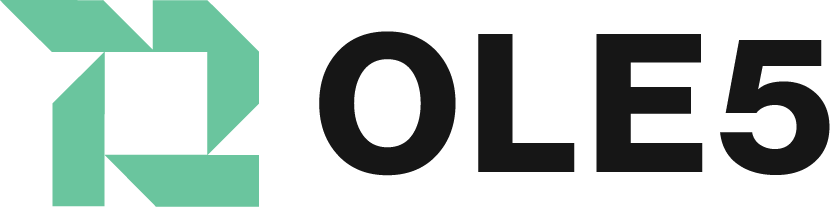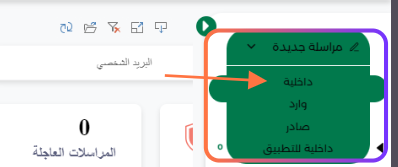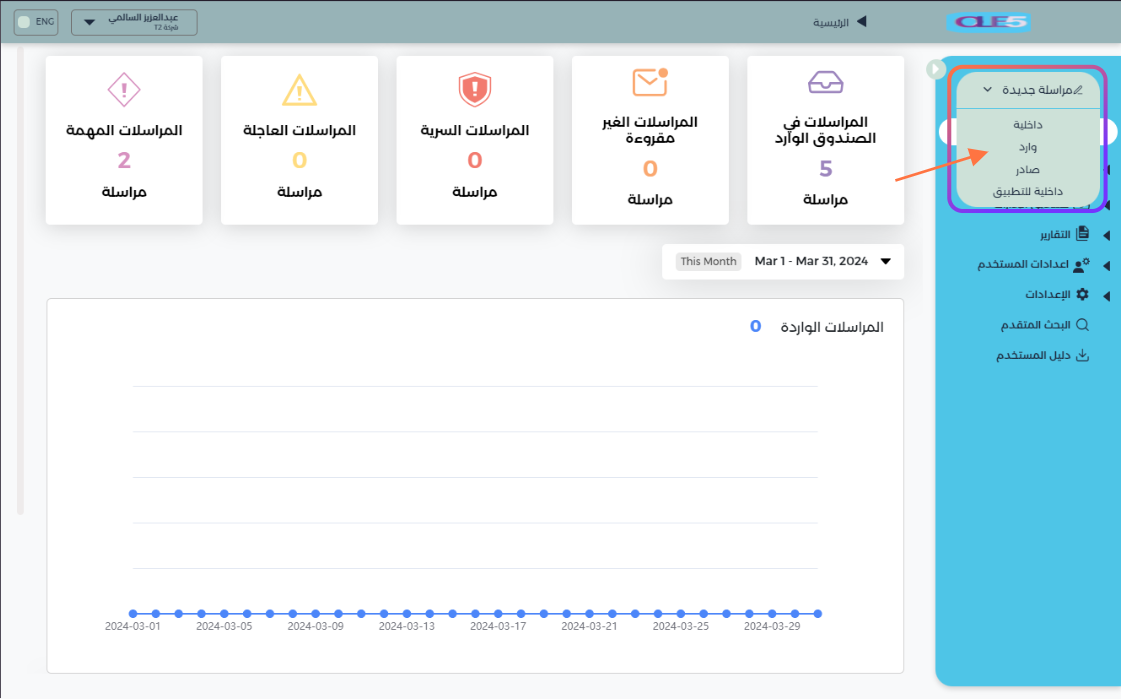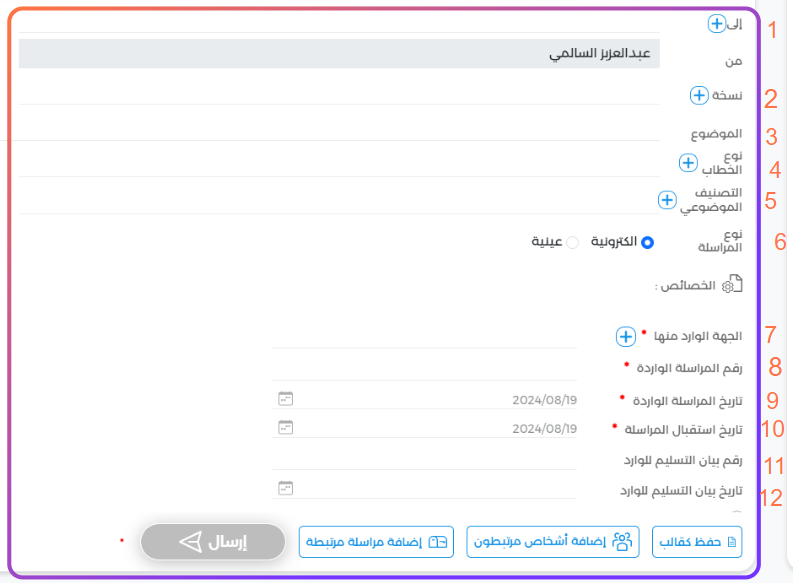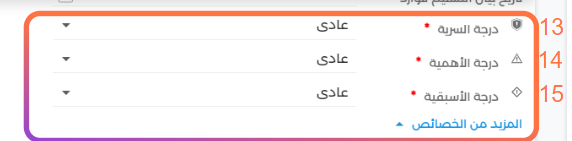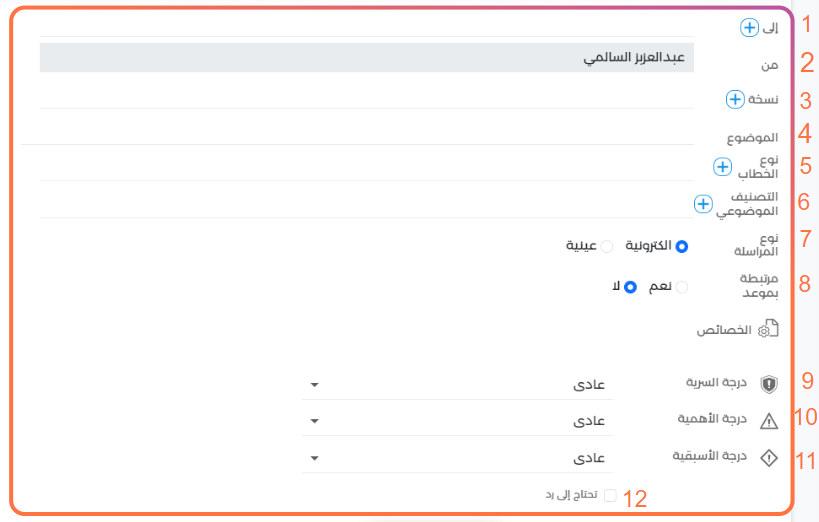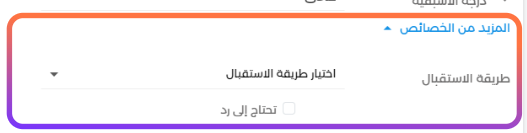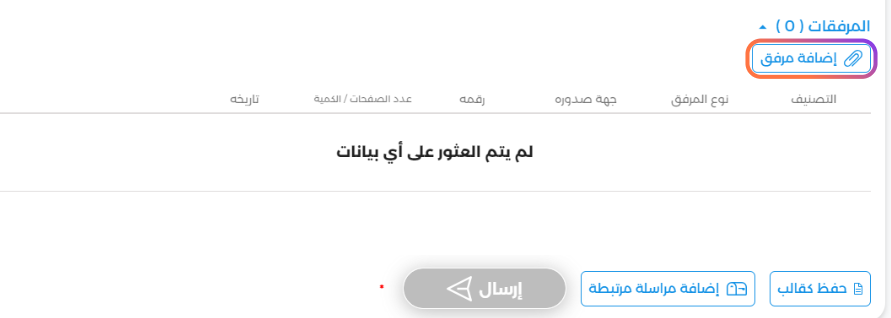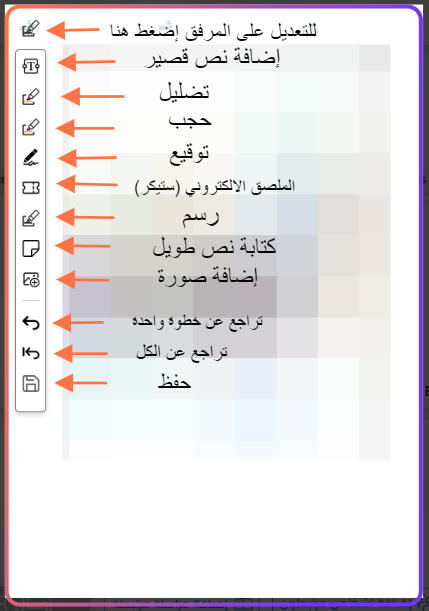إنشاء المراسلة الواردة
-
إضغط على مراسلة جديدة في أعلى اليمين
ثم 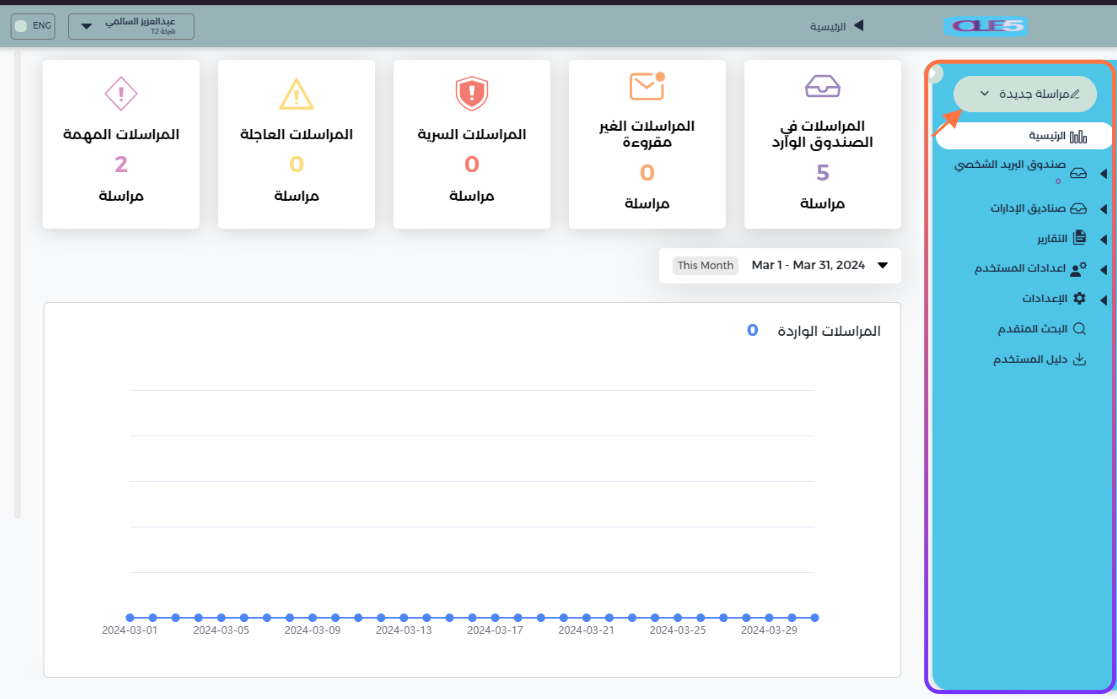
- إضغط على
"وارداخلية"
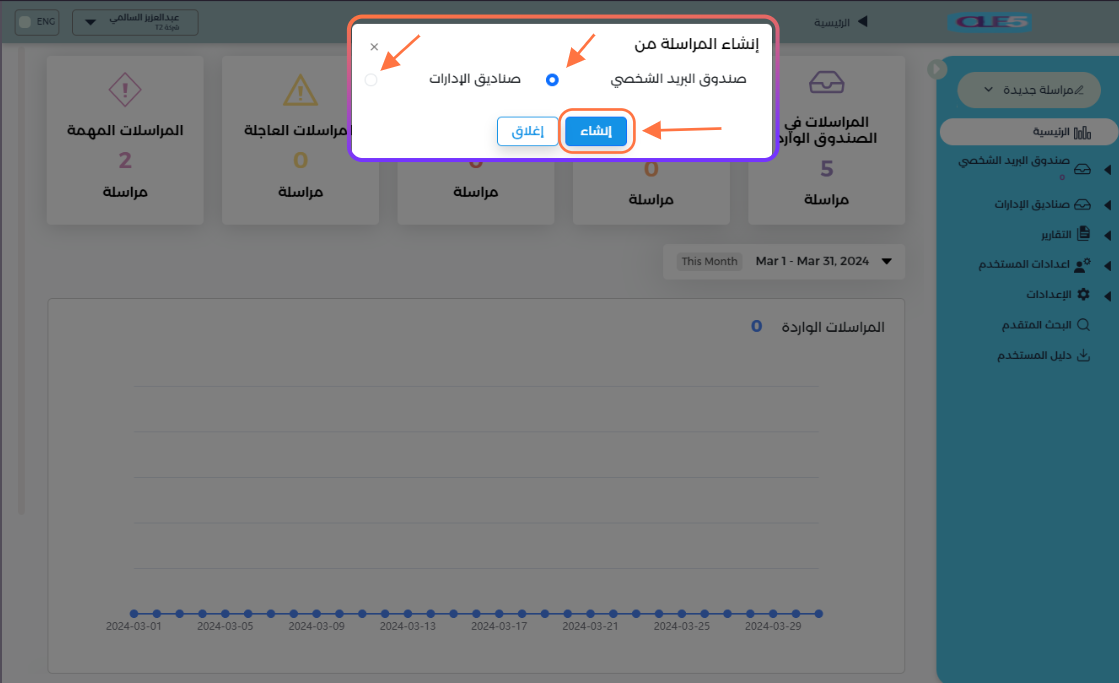
- اكتب
دءبتعبئةاسم الحقولإدارة/اللازمة:-
1-ستخدم المُرسل إليه/ا *
2-رقم 1)
-لاحظ انه يمكنك أيضا إدراج الإدارة عن طريق الضغط على علامُة الزائد في اليمين
- يمكنك إرس
ِال
منظمة3-نسخة من المراسلة إلىطفرفدثداخل الث.4-او إلى إدارة (هذا يعتمد على الصلاحيات المعطاة) (انظر رقم 2)
- اكتب موضوع المراسلة
*(انظر5-رقم 3)
- إختر نوع الخطاب
*6-و التصنيف الموضوعي (تصنيف ثانويظرارقم 4 & 5)
- إخت
ياري للمراسلة)7-نوع المراسلة (انظر رقم 6)
- حدد الجهه الوارد منها ،رقم الوارد، تاريخ الوارده
و،أصتاريخ استقبال المراسلة)8-و رقمرتبطةبموعد(يجب ان تنتهي بتاريخ بيان التسليمحدد)(رقم 7,8,9,10,11,12)
9
- حدد درج
ات المراسلةفيالسرية، الأهمية و الاأسبقية. (13،14,15)
12-
- إضغط على المزيد من الخصائص
- حدد طريقة استقبال المراسلة و ما إذا كانت تحتاج إلى رد
- بإمكانك إضافة محتوى للمراسلة من خلال الكتابة في هذا الحقل، كما يمكنك التعديل في نوع الخط، ترتيبه...الخ
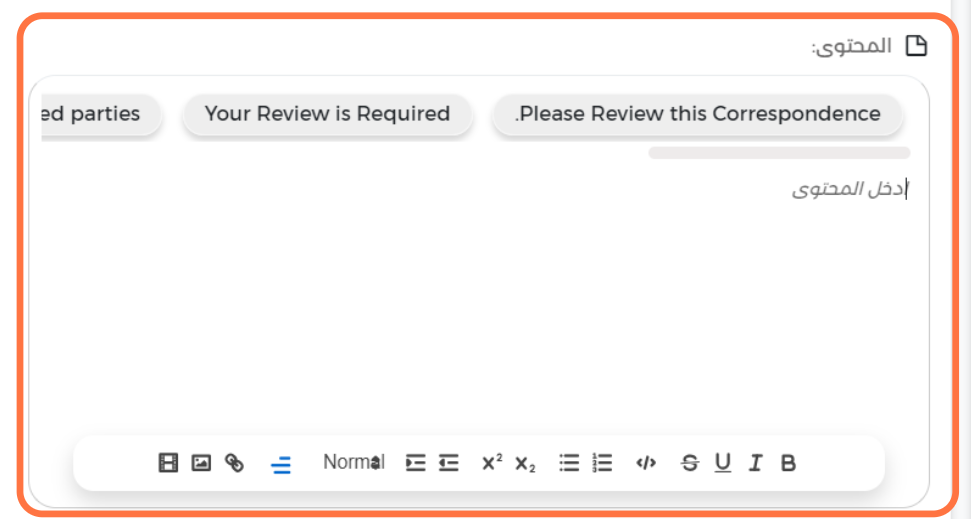
- يمكنك إضافة مرفق بالضغط على إضافة مرفق في اسفل الصفحة
لإضافة اكثر من مرفق، يجب الضغط على إضافة مرفق لإضافة سطر جديد.
كل سطر يعبر عن نوع مرفق جديد.
كل سطر يعبر عن نوع مرفق جديد.
مثال: لديك ثلاث نوعانواع مرفقات
- بإمكانك التعديل على المرفق، طباعته و تحميله
- سيظهر لك رقم القيد، تذكرة المراجعة، طباعة بيان التسليم، طباعة المراسلة و طباعة الملصق
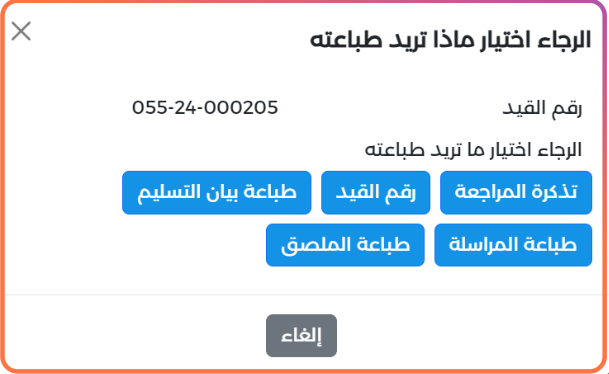
- ملاحظة، يجب ان تحتوي المراسلة على عناصر أساسية لإرسالها، وهي كالآتي
- المرسل اليه
- الموضوع
- التصنيف
- الجهه الوارد منها
- تاريخ تحرير و إستقبال المراسلة
- رقم المراسلة
- درجة سرية، اهمية و أسبقية للمراسلة
- نص للمراسلة او مرفق.